在现代科技的发展下,无线网络已成为我们生活中不可或缺的一部分。无线路由器作为连接互联网的关键设备,为我们提供了便捷的上网方式。本文将详细介绍如何将电脑与无线路由器连接,并提供完整的设置教程和常见问题解答,帮助您轻松享受无线网络的便利。
一、电脑连接无线路由器的基本步骤1. 确保您的电脑具备无线网卡功能。大部分现代电脑都内置了无线网卡,如果您的电脑没有内置无线网卡,可以通过购买外置的无线网卡来实现连接。
2. 打开电脑的无线功能。电脑的无线功能可以在操作系统的系统设置中找到。在Windows系统中,您可以点击右下角的网络图标,选择"打开网络和Internet设置",然后在"网络和Internet设置"窗口中找到"Wi-Fi"选项,并确保将其打开。
3. 搜索可用的无线网络。在电脑的无线功能打开后,它会自动搜索附近可用的无线网络。在搜索结果中,您可以找到您想要连接的无线路由器的名称(也称为SSID)。
4. 连接到无线路由器。在搜索到无线路由器后,选择您想要连接的无线路由器,并点击"连接"按钮。如果无线路由器设置了密码,则需要输入密码才能连接。
5. 等待连接成功。一旦您输入正确的密码并点击连接,电脑将尝试与无线路由器建立连接。如果一切顺利,您的电脑将成功连接到无线路由器。
二、无线路由器的详细设置教程1. 登录无线路由器的管理界面。要进行详细的无线路由器设置,您需要登录无线路由器的管理界面。您可以在浏览器的地址栏中输入无线路由器的IP地址来访问管理界面。常见的无线路由器IP地址有192.168.0.1和192.168.1.1。如果您不确定无线路由器的IP地址,可以参考无线路由器的使用手册或联系您的网络服务提供商。
2. 输入用户名和密码。在访问管理界面时,您需要输入用户名和密码进行身份验证。默认情况下,大部分无线路由器的用户名和密码都是admin。如果您之前更改过用户名和密码,请输入您自己设置的信息。
3. 设置无线网络名称(SSID)。在管理界面中,您可以找到无线网络设置选项。在这里,您可以更改无线网络的名称(SSID),使其更符合您的需求。建议选择一个独特且容易识别的名称,以便您的设备能够轻松找到并连接到无线网络。
4. 设置无线网络密码。为了保护您的无线网络安全,建议设置一个强密码。在无线网络设置选项中,您可以找到设置密码的选项。选择一个强度高的密码,包含字母、数字和特殊字符,并确保将其保存在安全的地方。
5. 其他高级设置。除了基本的无线网络设置外,无线路由器还提供了许多高级设置选项,如端口转发、家长控制、访客网络等。根据您的需求,您可以根据无线路由器的使用手册或网络服务提供商的建议进行相应的设置。
三、常见问题解答1. 为什么我无法找到无线路由器的名称(SSID)?
- 确保您的无线功能已打开。
- 确保您的电脑和无线路由器之间的距离不超过无线信号的有效范围。
- 重启无线路由器,有时候重新启动可以解决连接问题。
2. 我输入了正确的密码,但无法连接到无线路由器。
- 确保您输入的密码没有错别字或大小写错误。
- 确保无线路由器的密码没有被更改。如果您不确定密码是否正确,可以尝试将无线路由器恢复到出厂设置,并使用默认密码进行连接。
3. 我忘记了无线路由器的登录用户名和